TÜRKİYE DE EKÖK ENTEGRE KİRLİLİK ÖNLEME VE KONTROLÜ İÇİN TEKNİK YARDIM HİZMETİ
|
|
|
- Melek Gün
- 8 yıl önce
- İzleme sayısı:
Transkript
1 Türkiye 2008 Ulusal Programı Katılım Öncesi Mali Yardım Aracı Bu proje Avrupa Birliği ve Türkiye Cumhuriyeti tarafından finanse edilmektedir. TÜRKİYE DE EKÖK ENTEGRE KİRLİLİK ÖNLEME VE KONTROLÜ İÇİN TEKNİK YARDIM HİZMETİ Proje Referans No: EuropeAid/129470/D/SER/TR Sözleşme No: TR /001 Envanter Veritabanı Uygulaması Kullanıcı Kılavuzu Haziran 2013
2 Proje Başlığı : EKÖK- Entegre Kirlilik Önleme ve Kontrol Teknik Yardım Hizmeti Sözleşme Numarası : TR /001 Proje Değeri : 950, Başlangıç Tarihi : 07 Mayıs 2012 Bitiş Tarihi / Süresi : 06 Mayıs 2014 / 24 Ay Sözleşme Makamı MFİB Sözleşme Yöneticisi : MFİB (MerkeziFinans ve İhale Birimi) : Dilek Ceylan Çalışkan Adres : Eskişehir Yolu 4. Km 2. Cad. (Halkbank Kampüsü) No: 63 C-Blok Söğütözü, Ankara / TURKEY Telefon : Faks : e-posta : Dilek.Ceylan@cfcu.gov.tr Faydalanıcı : T.C. Çevre ve Şehircilik Bakanlığı Adres : Vekaletler Caddesi No: 1, 4. Kat Kızılay, Ankara Telefon : Faks : Danışman Proje Direktörü : NIRAS IC Sp. z o.o. : Bartosz Wojciechowski Adres : ul. Waliców 11, , Warsaw, Poland Telefon : Faks : e-posta : IPPC-Turkey@niras-ic.pl Proje Ekip Lideri : Iain Maclean Adres (Proje Ofisi) : Bestekar Sokak 30/ Kavaklıdere Ankara Telefon/Faks : e-posta : IPPC-Turkey@niras-ic.pl Rapor Tarihi : Haziran 2013 Derleyen Kontrol Eden : Onur Mat : Bartosz Wojciechowski Sayfa 2
3 İçindekiler İçindekiler 3 Giriş 4 Envanter Verilerinin Yönetimi 5 Tesisler 5 Tesis Detayı 6 IPPC Kategorileri 7 Toplu Tesis Verisi Alınması 8 Envanter Verilerinin Dosyaya Aktarılması 9 Web arayüzünden aktarma 9 Terminalden aktarma 10 Raporlama Envanter İstatistikleri 10 Web arayüzü ile rapor oluşturma 10 Terminalden rapor oluşturma 11 Kullanıcı Yönetimi 12 Veri Modeli 15 Tesis Veri Modeli 15 Kullanıcı ve Yetki Veri Modeli 15 Sunucu Kurulumu ve Bakımı 17 Sunucuya bağlanma 17 Uygulamanın kurulumu 17 Sayfa 3
4 Giriş Envanter Veritabanı Uygulaması, IPPC envanteri verileri üzerinde çevrimiçi yönetimi sağlayan bir web uygulamasıdır. Envanter uygulamasına sadece yetkilendirilmiş kullanıcılar erişim sağlayabilir. Şekil 1 Kullanıcı giriş ekranı Kullanıcı giriş yaptığında, uygun eylemlerin listelendiği bir dizin açılacaktır. Şekil 2 Dizin sayfası Sayfa 4
5 Envanter Verilerinin Yönetimi Envanter yapısının merkezindeki veri grubu tesislerdir. Tesisler genel olarak şirketler tarafından işletilir. Bir şirket, birden fazla tesis işletebilir. Veri yönetim sistemi, aşağıdaki veri çeşitlerini oluşturma, güncelleme ve silme için araçlar sunar: - Tesisler - Şirketler - IPPC kategorileri Şekil 3 Envanter yönetim sayfası Tesisler Tesisler bölümü, uygulama yapısının temelini oluşturmaktadır. Bu dizin sayfasında, tesisler listelenmiştir. Uzmanlar, bu sayfayı kullanarak; - Tesisleri IPPC kategorilerine veya illerine veya veri kaynağına göre filtreleyebilir; - Bir tesis ismiyle arayabilir; - Tesis detaylarına ulaşabilirler. Sayfa 5
6 Şekil 4 Tesislerin listesi Tesis Detayı Tesis Detayı sayfaları, tesis bilgilerine erişim ve bilgilerin düzenlenmesi için arayüz sunar. Sayfa 6
7 Şekil 5 Tesis verilerinin düzenlemesi IPPC Kategorileri IPPC kategorilerinin listelendiği sayfa, listeleme, filtreleme, arama ve yeni kategori eklemek için bir arayüz sunar. Şekil 6 EKÖK kategori listesi Uzmanlar bu arayüzden IPPC kategori detaylarına ulaşabilir ve bu bilgileri düzenleyebilir. Şekil 7 IPPC kategorisinin düzenlenmesi Sayfa 7
8 Toplu Tesis Verisi Alınması Envanter veritabanı uygulaması, tesis verilerini toplu olarak Excel dosyasından veritabanına aktarabilir. Veri dosyasının sütun sıralaması aşağıdaki gibi olmalıdır: 1. Özgün tanımlayıcı (isteğe bağlı); eğer boş bırakılırsa, uygulama tarafından bir tanımlayıcı atanmaktadır. 2. IPPC kategori adı, örn. Enerji 3. IPPC altkategori adı, örn. Büyük Yakma Tesisi 4. IPPC kategori kodu, örn Eğer varsa, tesis işleten şirket veya kişinin üye olduğu sanayi birliğinin adı 6. Tesisi işleten şirket veya kişinin adı 7. Tesisin iletişim telefonu 8. Tesisin posta adresi 9. Tesisin bulunduğu il 10. Uzmanlar tarafından girilecek tesisler hakkındaki ek bilgiler, örneğin tesisin alternatif IPPC kategorileri buraya eklenebilir 11. Verinin kaynağı; örn. TOBB 12. Tesisin IPPC kapsamında olduğuna dair bir imleç. Bu alan kendiliğinden Evet olarak düzenlenebilir ancak uzmanların şüpheli durumları belirtmesine olanak tanır. Şekil 8 Örnek veri dosyası Belirtilen yapıda oldukları sürece, uzmanların tercihine göre veri dosyaları birden fazla sayfa içerebilir. Bütün sayfalar aktarılarak, veritabanında tesis verileri oluşturulacaktır. Aktarma işlemi komut satırından yapılmaktadır. Aktarımı başlatmak için: 1. Terminal penceresini açın ve envanter uygulamasının olduğu dizine gidin: > cd c:\ippc 2. Uygulama ortamını etkinleştirin: >. env/bin/activate 3. Aktarım konutunu çalıştırın ( data.xls ismini, dosya adı ile değiştirin): > python manage.py importdata data.xls Bu işlemler, aktarımı başlatacak ve envanterde yeni tesis verileri oluşturacaktır. Eğer aktarım sonunda veritabanındaki eski verilerin silinmesi isteniyorsa, komutun sonuna --purge" seçeneğini eklenir. Örnek: > python manage.py importdata data.xls --purge Sayfa 8
9 Eğer herhangi bir hata veya uyarı oluşursa, aktarım sırasında raporlanacaktır. Aktarım başarıyla sonuçlandığında, başarı mesajı görüntülenecektir. Şekil 9 Hata/Uyarı Bildirimleri Envanter Verilerinin Dosyaya Aktarılması Envanter uygulaması, verileri IPPC kategorilerine veya bulundukları illere göre düzenlenmiş Excel dosyaları olarak yazdırabilir. Excel dosyasının yapısı aktarım yapılan dosyanın aynısıdır. Tesis verileri iki şekilde yazdırılabilir: - Web arayüzü - Terminal Web arayüzünden aktarma Tesis listesi sayfasından, aktarılmak istenen tesisler, yanındaki işaret kutuları ile seçilerek belirtilir. Sonrasında listenin üstündeki açılabilir eylem menüsünden, Aktar seçilir ve git tuşu tıklanır. Böylece seçilen tesislerin listelendiği bir MS Excel dosyası oluşturulur. Aktarılmak istenilen tesisler kenar çubuğundaki filtreler veya arama çubuğu kullanılarak filtrelenebilir. Listelenen bütün tesisleri aktarmak için, işaret kutu sütununun en tepesindeki kutu işaretlenir. Şekil 10 Web arayüzünden tesis verilerinin taşınması Sayfa 9
10 Aktarma işlemi tamamlandığında, oluşturulan dosyanın indirilebileceği bağlantı görüntülenir. Terminalden aktarma Aktarma işlemini başlatmak için, önceki Toplu tesis verilerinin alınması bölümünde anlatılan 1. ve 2. adımlar tekrarlanır. Sonra yazdırma komutu çalıştırılır ( export.xls ismini dosya adı ile değiştirin): > python manage.py exportdata export.xls Envanter verisi IPPC kategorilerine göre sayfalandırılır. Eğer verilerin tesislerin bulunduğu illere göre sayfalandırılması istenirse --format=province seçeneği komutun sonuna eklenir: > python manage.py exportdata export.xls --format=province Eğer alfabetik olarak sayfalandırılmak istenirse --format=alpha seçeneği komutun sonuna eklenir: > python manage.py exportdata export.xls --format=alpha Yukarıdaki komutlardan birisi çalıştırılırsa yazdırma işlemi başlar ve komutta belirtilen isim ile dosya oluşturulur. İşlem başarıyla tamamlandığında, başarı mesajı gösterilir. Raporlama Envanter İstatistikleri Envanter istatistikleri, illere karşılık IPPC kategorileri olarak Excel tabloları olarak yazdırılabilir. Tabloların her hücresi ilgili endüstri kategorisi ve illere göre tesis sayısını barındırmaktadır. Bu raporu oluşturmak için iki yol vardır: - Web arayüzü - Terminal Web arayüzü ile rapor oluşturma Tesis listesi sayfasından, en tepedeki işaret kutusunu seçerek bütün tesisler işaretlenir. Sonra listenin üstündeki açılabilir eylem menüsünden raporla seçilir ve git tıklanır. Böylece envanter istatistiklerini içeren MS Excel dosyası oluşturulur. Sayfa 10
11 Şekil 11 Envanter istatistikleri raporu oluşturma Dosya başarıyla oluşturulduğunda, dosyanın indirileceği bağlantı görüntülenir. Terminalden rapor oluşturma Rapor oluşturmak için, terminalden veri alma/aktarma bölümlerindeki 1. ve 2. adımlar tekrarlanır ve stats komutu çalıştırılır ( stats.xls ismini, oluşturulacak rapor dosya adı ile değiştirin): > python manage.py stats stats.xls Bu işlem, toplam envanterin istatistiklerini aşağıdaki gibi oluşturacaktır: Şekil 12 Toplam envanter raporu örneği Sayfa 11
12 Kullanıcı Yönetimi Kullanıcı yönetimi sadece çekirdek proje ekibine yönelik geliştirilmiştir. Yönetici yetkilerine sahip kullanıcılar, şekildeki gibi, bütün kullanıcı listesini görüntüleyebilir: Şekil 13 Kullanıcı listesi Bu liste sayfası kullanılarak, yöneticiler yeni kullanıcılar oluşturabilir, kullanıcılara roller atayabilir, kullanıcı bilgilerini düzenleyebilir ve kullanıcıları uygulamadan çıkartabilir. Yeni kullanıcı, iki adımda, şekildeki gibi oluşturulabilir: Şekil 14 Yeni bir kullanıcı oluşturulması Kullanıcının giriş bilgileri kaydedildikten sonra kullanıcı detaylarının girilebileceği bir form görüntülenir. Sayfa 12
13 Şekil 15 Kullanıcı detaylarının düzenlenmesi Kullanıcının envanter yönetim özelliklerine erişimi için, etkin ve çalışan işaret kutularının seçili olması gerekir. Eğer Süper kullanıcı işaret kutusu işaretliyse kullanıcının, bağlı olduğu grup ve sahip olduğu yetkilerden bağımsız olarak bütün özelliklere erişimi vardır. Tanımlı olan kullanıcı grupları şunlardır: - Yöneticiler - Proje ekibi Sayfa 13
14 - IPPC uzmanları Yöneticiler hiçbir kısıtlama olmaksızın uygulama üzerinde tüm yetkilere sahiptirler. Yeni kullanıcı ve kullanıcı grupları tanımlayabilirler. Proje ekibi grubundakiler, envanter ile ilgili tüm yetkilere sahiptirler. IPPC uzmanlarının yetkileri ise tesis verilerini ile sınırlıdır. Yeni tesis tanımlayabilir, mevcut verileri değiştirebilirler. Yeni roller ve gruplar yönetim arayüzünden, gruplar menüsü altından yönetici kullanıcılar tarafından tanımlanabilir. Sayfa 14
15 Veri Modeli Tesis Veri Modeli Tesisler, envanter veri yapısının merkezinde konumlanmıştır. Tesisler şekildeki gibi şirketler, IPPC kategorileri, iller ve kişilerle ilişkilendirilmiştir: Şekil 16 Tesis veri ve ilişkilendirme modeli Kullanıcı ve Yetki Veri Modeli Envanter verisine erişim ve veri yönetimi için yetkilendirme, uzmanların rollerine göre verilmektedir. Bakanlık bünyesindeki proje ekibi tüm envanter verileri üzerinde yetki sahiptir. IPPC uzmanlarının veri yönetim yetkileri tesis verileri ile sınırlandırılmıştır. Aşağıdaki diyagram kullanıcı ve yetki ilişkilendirmesinin veri modellerini görselleştirmektedir: Sayfa 15
16 Şekil 17 Kullanıcı ve yetki modelleri Sayfa 16
17 Sunucu Kurulumu ve Bakımı Sunucuya bağlanma Windows sunucularda, Uzak Masaüstü Bağlantısı ile sunucuya bağlanılır. İstendiğinde aşağıdaki bilgi girin: Bilgisayar: Sonra seçeneklere tıklayın ve kullanıcı adı olarak ippc girin ve bağlan a basın. Şifre istenecektir. Şifreyi girin ve bağlanın. Uygulamanın kurulumu Aşağıdaki gerekli Windows paketlerini indirin ve yükleyin: - En son Python 2 sürümü ( - Distribute ve Pip ( - PIL ( - PyWin32 ( Uygulamayı ve ortamını yükleyin: - ippc klasörünü C:\ippc\ dizinine kopyalayın - Terminali açın ve aşağıdaki komutları çalıştırın: o cd C:\ippc\ o virtualenv env o.env\scripts\activate Eğer komutların çalıştırılmasında herhangi bir hata ile karşılaşırsanız, terminali yönetici olarak çalıştırın ve işaretlenmiş komutların çalıştırılmasına izin vermek için aşağıdaki komutu powershell de girin: - Set-ExecutionPolicy AllSigned Ortamın yol değişkeni ( path ) olarak aşağıdakini girin: - C:\Python27\;C:\Python27\Scripts Önceki terminal penceresine dönün ve aşağıdaki komutu kullanarak gerekli Python paketlerini indirin: - pip install r requirements.txt ISS konfigürasyonunu aşağıdaki komut ile yapın: - python manage.py winfcgi_install --binding= Bu komut: Envanter uygulamasını sunmak için FastCGI uygulaması oluşturur, ippc isimli, ippc.csb.gov.tr adresinde, envanter uygulamasını barındıran bir site oluşturur, Projenin ana dizinine envanter uygulamasına gelen talepleri yönlendiren web.config dosyasını yükler. Sayfa 17
18 Bu yayın Avrupa Birliğinin mali desteği ile hazırlanmıştır. Yayının içeriğinden Niras IC Sp z o.o. sorumlu olup, içerik hiçbir şekilde Avrupa Birliğinin görüşlerini yansıtmamaktadır. Sayfa 18
ÖĞRENME FAALİYETİ 1 ÖĞRENME FAALİYETİ 1
 ÖĞRENME FAALİYETİ 1 ÖĞRENME FAALİYETİ 1 AMAÇ Bilgisayar ve elektronik tablolama yazılımı sağlandığında elektronik tablolama yazılımı çalışma alanı düzenlemelerini yapabileceksiniz. ARAŞTIRMA Güncel olarak
ÖĞRENME FAALİYETİ 1 ÖĞRENME FAALİYETİ 1 AMAÇ Bilgisayar ve elektronik tablolama yazılımı sağlandığında elektronik tablolama yazılımı çalışma alanı düzenlemelerini yapabileceksiniz. ARAŞTIRMA Güncel olarak
AYDES PROJESİ MESAJ KUTUSU EĞİTİM DOKÜMANI
 AYDES PROJESİ MESAJ KUTUSU İÇINDEKILER 1. DOKÜMAN SÜRÜMLERİ... 4 2. MESAJ KUTUSU ÖZELLİKLERİ... 4 2.1 Mesaj Kutusu Seçim... 4 2.1.1 Mesaj Dizinleri Listeleme / Mesaj Gösterme... 5 2.1.2 Mesaj Silme...
AYDES PROJESİ MESAJ KUTUSU İÇINDEKILER 1. DOKÜMAN SÜRÜMLERİ... 4 2. MESAJ KUTUSU ÖZELLİKLERİ... 4 2.1 Mesaj Kutusu Seçim... 4 2.1.1 Mesaj Dizinleri Listeleme / Mesaj Gösterme... 5 2.1.2 Mesaj Silme...
İçindekiler Tablosu Talep Destek Yönetim Sistemi Programı...3
 İçindekiler Tablosu Talep Destek Yönetim Sistemi Programı...3 1. Özellikler.3 2. Kullanım..3 2.1. Ana Sayfa..5 2.2. Talep Modülü.7 2.3. Takibim Modülü 9 2.4. Takipte Modülü..11 2.5. Silinen Talepler Modülü...11
İçindekiler Tablosu Talep Destek Yönetim Sistemi Programı...3 1. Özellikler.3 2. Kullanım..3 2.1. Ana Sayfa..5 2.2. Talep Modülü.7 2.3. Takibim Modülü 9 2.4. Takipte Modülü..11 2.5. Silinen Talepler Modülü...11
Zoru Kolay Yapmak İçin...
 Zoru Kolay Yapmak İçin... 3308 Mesleki Eğitim Okullarında Öğrenci Takip Programı KURULUM Programı http://www.cetasey.com/userfiles/file/setup.exe adresinden bilgisayarınıza indirip kurun. Daha sonra programın
Zoru Kolay Yapmak İçin... 3308 Mesleki Eğitim Okullarında Öğrenci Takip Programı KURULUM Programı http://www.cetasey.com/userfiles/file/setup.exe adresinden bilgisayarınıza indirip kurun. Daha sonra programın
1. Mutabakat.zip dosyası açılır. 2. Mutabakat klasörü içindeki Mutabakat.exe dosyası çalıştırılır.
 BA&BS MUTABAKAT PROGRAMI Kurulumu 1. Mutabakat.zip dosyası açılır. 2. Mutabakat klasörü içindeki Mutabakat.exe dosyası çalıştırılır. 3. Server ayarlarının yapılacağı pencere açılır. 3.1 Server Adı\instance
BA&BS MUTABAKAT PROGRAMI Kurulumu 1. Mutabakat.zip dosyası açılır. 2. Mutabakat klasörü içindeki Mutabakat.exe dosyası çalıştırılır. 3. Server ayarlarının yapılacağı pencere açılır. 3.1 Server Adı\instance
ELEKTRA LOGO AKTARIM PROGRAMI...3
 İçindekiler Tablosu ELEKTRA LOGO AKTARIM PROGRAMI...3 1. Özellikler.. 3 2. Kullanım...4 2.1. Elektra Fatura Aktarım Modülü.5 2.2. Mahsup Fişi Modülü.7 2.3. Bavel Fatura XML Modülü.9 2 ELEKTRA LOGO AKTARIM
İçindekiler Tablosu ELEKTRA LOGO AKTARIM PROGRAMI...3 1. Özellikler.. 3 2. Kullanım...4 2.1. Elektra Fatura Aktarım Modülü.5 2.2. Mahsup Fişi Modülü.7 2.3. Bavel Fatura XML Modülü.9 2 ELEKTRA LOGO AKTARIM
BÖLÜM 5 5. TABLO OLUŞTURMAK
 BÖLÜM 5 5. TABLO OLUŞTURMAK Belli bir düzen içerisinde yan yana ve alt alta sıralanmış veya hizalı şekilde oluşturulması gereken bilgiler word de tablo kullanılarak hazırlanırlar. Örneğin bir sınıfa ait
BÖLÜM 5 5. TABLO OLUŞTURMAK Belli bir düzen içerisinde yan yana ve alt alta sıralanmış veya hizalı şekilde oluşturulması gereken bilgiler word de tablo kullanılarak hazırlanırlar. Örneğin bir sınıfa ait
Kets DocPlace LOGO Entegrasyonu
 Kets DocPlace LOGO Entegrasyonu Kets DocPlace Kurulumu Öncesinde Yapılması Gereken İşlemler Windows 7, Windows 8, Windows Server 2008 R2, Windows Server 2012 veya daha yeni işletim sistemlerinde Programlar
Kets DocPlace LOGO Entegrasyonu Kets DocPlace Kurulumu Öncesinde Yapılması Gereken İşlemler Windows 7, Windows 8, Windows Server 2008 R2, Windows Server 2012 veya daha yeni işletim sistemlerinde Programlar
DESTEK SAYFASI KULLANIM KILAVUZU
 DESTEK SAYFASI KULLANIM KILAVUZU Üniversitemiz Bilgi İşlem Daire Başkanlığı kontrolünde hizmet vermekte olan destek web sayfamızın kısa ve verimli bir şekilde kullanılması amacıyla hazırlamış olduğumuz
DESTEK SAYFASI KULLANIM KILAVUZU Üniversitemiz Bilgi İşlem Daire Başkanlığı kontrolünde hizmet vermekte olan destek web sayfamızın kısa ve verimli bir şekilde kullanılması amacıyla hazırlamış olduğumuz
e-fatura Portalı Kullanım Kılavuzu
 e-fatura Portalı Kullanım Kılavuzu İçindekiler 1. Giriş... 2 1.1 DocPlace e-fatura Portalı Nedir?... 3 1.2 Sistem Gereksinimleri... 4 2. Başlarken... 5 2.1 Uygulamanın Başlatılması... 6 2.2 DocPlace e-fatura
e-fatura Portalı Kullanım Kılavuzu İçindekiler 1. Giriş... 2 1.1 DocPlace e-fatura Portalı Nedir?... 3 1.2 Sistem Gereksinimleri... 4 2. Başlarken... 5 2.1 Uygulamanın Başlatılması... 6 2.2 DocPlace e-fatura
Navigator Smart. Kullanıcı El Kitabı NETSİS
 Kullanıcı El Kitabı NETSİS İçindekiler Navigator Smart... 3 Kurulum ve İlk Kullanım... 3 Navigator Smart Menüleri... 6 Bağlı Veritabanları Menüsü... 6 Netsis Modelleri Menüsü... 7 Yeni Rapor Menüsü...
Kullanıcı El Kitabı NETSİS İçindekiler Navigator Smart... 3 Kurulum ve İlk Kullanım... 3 Navigator Smart Menüleri... 6 Bağlı Veritabanları Menüsü... 6 Netsis Modelleri Menüsü... 7 Yeni Rapor Menüsü...
BÖLÜM13 3- EXCEL DE VERİ İŞLEMLERİ
 BÖLÜM13 3- EXCEL DE VERİ İŞLEMLERİ Excel de veritabanı dosyaları oluşturmak oldukça kolay ve pratiktir. Böyle bir dosya herhangi özel bir işlem gerektirmeden, veri alanlarının direkt hücrelere girilmesi
BÖLÜM13 3- EXCEL DE VERİ İŞLEMLERİ Excel de veritabanı dosyaları oluşturmak oldukça kolay ve pratiktir. Böyle bir dosya herhangi özel bir işlem gerektirmeden, veri alanlarının direkt hücrelere girilmesi
OYS OLAY YÖNETİM SİSTEMİ. Kullanım Kılavuzu. Türkiye Halk Sağlığı Kurumu
 OYS OLAY YÖNETİM SİSTEMİ Kullanım Kılavuzu Türkiye Halk Sağlığı Kurumu OLAY YÖNETİM SİSTEMİ Sisteme Giriş http://oys.thsk.gov.tr/oys Sisteme ilk defa giriş yapılıyorsa size verilen kullanıcı adını girdikten
OYS OLAY YÖNETİM SİSTEMİ Kullanım Kılavuzu Türkiye Halk Sağlığı Kurumu OLAY YÖNETİM SİSTEMİ Sisteme Giriş http://oys.thsk.gov.tr/oys Sisteme ilk defa giriş yapılıyorsa size verilen kullanıcı adını girdikten
ASELSAN TEDARİKÇİ PORTALI KALİTE SÜREÇLERİ DOKÜMANI
 ASELSAN TEDARİKÇİ PORTALI KALİTE SÜREÇLERİ DOKÜMANI Versiyon: 2 Tarih: 28.09.2017 1 İçindekiler 1. Sisteme Giriş... 3 2. Geri Bildirim Süreci... 4 2.1. Geri bildirim oluşturma... 6 3. Denetim Talebi...
ASELSAN TEDARİKÇİ PORTALI KALİTE SÜREÇLERİ DOKÜMANI Versiyon: 2 Tarih: 28.09.2017 1 İçindekiler 1. Sisteme Giriş... 3 2. Geri Bildirim Süreci... 4 2.1. Geri bildirim oluşturma... 6 3. Denetim Talebi...
ALMS KOKPİT (YÖNETİCİ)
 ALMS KOKPİT (YÖNETİCİ) KULLANICI KILAVUZU Kokpit yöneticinin (veya sistem yöneticisinin) ALMS sisteminde yapı (kurum veya üniversite) oluşturmak veya mevcut yapıya eklemeler, yapıda değişiklikler yapmak
ALMS KOKPİT (YÖNETİCİ) KULLANICI KILAVUZU Kokpit yöneticinin (veya sistem yöneticisinin) ALMS sisteminde yapı (kurum veya üniversite) oluşturmak veya mevcut yapıya eklemeler, yapıda değişiklikler yapmak
İÇİNDEKİLER. ERA Danışmanlık. Ataşehir Soyak Yolu Şehit Burak Kurtuluş Cad. Uğurlu Sok No 140/5 Ümraniye İSTANBUL TÜRKİYE
 ERA e-defter KULLANIM KILAVUZU ERA Danışmanlık Ataşehir Soyak Yolu Şehit Burak Kurtuluş Cad. Uğurlu Sok No 140/5 Ümraniye İSTANBUL TÜRKİYE www.eracs-tr.com İÇİNDEKİLER MİKRONOM MASTER BİLGİSAYAR İncilipınar
ERA e-defter KULLANIM KILAVUZU ERA Danışmanlık Ataşehir Soyak Yolu Şehit Burak Kurtuluş Cad. Uğurlu Sok No 140/5 Ümraniye İSTANBUL TÜRKİYE www.eracs-tr.com İÇİNDEKİLER MİKRONOM MASTER BİLGİSAYAR İncilipınar
ÇANKAYA ÜNİVERSİTESİ WEBMAIL KULLANIM KLAVUZU
 ÇANKAYA ÜNİVERSİTESİ WEBMAIL KULLANIM KLAVUZU Üniversitemiz Webmail servisi yenilenmiş olup Roundcube webmail üzerinden servis vermeye başlamıştır. Daha önce kullanılan SquirrelMail servisi https://oldwebmail.cankaya.edu.tr/
ÇANKAYA ÜNİVERSİTESİ WEBMAIL KULLANIM KLAVUZU Üniversitemiz Webmail servisi yenilenmiş olup Roundcube webmail üzerinden servis vermeye başlamıştır. Daha önce kullanılan SquirrelMail servisi https://oldwebmail.cankaya.edu.tr/
WINDOWS VE PARDUS İÇİN İMZAGER KURULUM TALİMATI
 Doküman Kodu Yayın Numarası Yayın Tarihi TALM-001-053 0 03.01.2012 DEĞİŞİKLİK KAYITLARI Yayın No Yayın Nedeni Yayın Tarihi 0 İlk Çıkış 03.01.2012 TALM-001-053 03.01.2012 2/15 İÇİNDEKİLER 1 Giriş...4 2
Doküman Kodu Yayın Numarası Yayın Tarihi TALM-001-053 0 03.01.2012 DEĞİŞİKLİK KAYITLARI Yayın No Yayın Nedeni Yayın Tarihi 0 İlk Çıkış 03.01.2012 TALM-001-053 03.01.2012 2/15 İÇİNDEKİLER 1 Giriş...4 2
Amway Türkiye Grup Haritası Aracı. Grup Haritası Aracı. www.amway.com.tr, infotr@amway.com. Her hakkı saklıdır.
 Grup Haritası Aracı www.amway.com.tr, infotr@amway.com. Her hakkı saklıdır. İçindekiler: Giriş sayfa 1 Grup Haritası Erişim sayfa 2 Grup Haritasını Görüntüleme sayfa 3 Araç Çubuğu Simgeleri sayfa 5 Sütunlar
Grup Haritası Aracı www.amway.com.tr, infotr@amway.com. Her hakkı saklıdır. İçindekiler: Giriş sayfa 1 Grup Haritası Erişim sayfa 2 Grup Haritasını Görüntüleme sayfa 3 Araç Çubuğu Simgeleri sayfa 5 Sütunlar
GoFeed Kullanıcı Arayüzü
 GoFeed Kullanıcı Arayüzü GoFeed temel olarak yayıncıların, reklamverenlerin ürün/fırsat bilgilerine ulaşabildiği feed sistemidir. Yayıncılar oluşturdukları feedler ile kullanıcıları ürünlerin/fırsatların
GoFeed Kullanıcı Arayüzü GoFeed temel olarak yayıncıların, reklamverenlerin ürün/fırsat bilgilerine ulaşabildiği feed sistemidir. Yayıncılar oluşturdukları feedler ile kullanıcıları ürünlerin/fırsatların
MapCodeX Cloud Server. Kullanım Kılavuzu
 MapCodeX Cloud Server Kullanım Kılavuzu İçindekiler MapCodeX Cloud Server... 4 MapCodeX Cloud Server Hakkında... 5 MapCodeX Cloud Server Genel Özellikleri... 6 MapCodeX Cloud Server'ın Kullanıcı Arayüzü...
MapCodeX Cloud Server Kullanım Kılavuzu İçindekiler MapCodeX Cloud Server... 4 MapCodeX Cloud Server Hakkında... 5 MapCodeX Cloud Server Genel Özellikleri... 6 MapCodeX Cloud Server'ın Kullanıcı Arayüzü...
ALMS KOKPİT (YÖNETİCİ)
 ALMS KOKPİT (YÖNETİCİ) KULLANICI KILAVUZU KAMU HASTANELERİ Kokpit yöneticinin (veya sistem yöneticisinin) ALMS sisteminde yapı (kurum veya üniversite) oluşturmak veya mevcut yapıya eklemeler, yapıda değişiklikler
ALMS KOKPİT (YÖNETİCİ) KULLANICI KILAVUZU KAMU HASTANELERİ Kokpit yöneticinin (veya sistem yöneticisinin) ALMS sisteminde yapı (kurum veya üniversite) oluşturmak veya mevcut yapıya eklemeler, yapıda değişiklikler
ÜSKÜDAR ÜNVERSİTESİ EBYS KULLANIM KILAVUZU
 ÜSKÜDAR ÜNVERSİTESİ EBYS KULLANIM KILAVUZU 1. Sisteme Giriş Üsküdar EBYS sistemine giriş için, kullanıcı ismi ve şifre gereklidir. Kullanıcı İsmi: Bu alana, EBYS kullanıcı isminizi giriniz. Bu alan, eğer
ÜSKÜDAR ÜNVERSİTESİ EBYS KULLANIM KILAVUZU 1. Sisteme Giriş Üsküdar EBYS sistemine giriş için, kullanıcı ismi ve şifre gereklidir. Kullanıcı İsmi: Bu alana, EBYS kullanıcı isminizi giriniz. Bu alan, eğer
AYBEL YAZILIM E-REÇETE PROGRAMI
 AYBEL YAZILIM E-REÇETE PROGRAMI İŞYERİ HEKİMLERİNİN YAPMASI GEREKEN İŞLEMLER E-REÇETE YAZABİLMELERİ İÇİN - E-imza sahibi olmak, Elektronik imza (e-imza) usb dongle cihazınızın bilgisayarınıza tanıtılması
AYBEL YAZILIM E-REÇETE PROGRAMI İŞYERİ HEKİMLERİNİN YAPMASI GEREKEN İŞLEMLER E-REÇETE YAZABİLMELERİ İÇİN - E-imza sahibi olmak, Elektronik imza (e-imza) usb dongle cihazınızın bilgisayarınıza tanıtılması
Ekle sekmesindeki Tablolar grubundaki Tablo seçeneği ile tablo oluşturulur.
 4. EKLE SEKMESİ Ekle sekmesi Excel de tablo, grafik, köprü ve resim eklendiği sekmedir. 4.1. Tablolar Ekle sekmesindeki Tablolar grubundaki Tablo seçeneği ile tablo oluşturulur. Tablo oluşturulmak istenen
4. EKLE SEKMESİ Ekle sekmesi Excel de tablo, grafik, köprü ve resim eklendiği sekmedir. 4.1. Tablolar Ekle sekmesindeki Tablolar grubundaki Tablo seçeneği ile tablo oluşturulur. Tablo oluşturulmak istenen
KULLANIM KILAVUZU. Reserve Online Reservation Systems www.reserve.com.tr
 KULLANIM KILAVUZU Reserve Online Reservation Systems www.reserve.com.tr RESERVE ONLİNE REZERVASYON YAZILIMI KULLANIM KİTABI...3 ADMİN PANELİ... 3 Admin Panel Giriş (Login)... 3 Yönetim Paneli... 3 OTEL
KULLANIM KILAVUZU Reserve Online Reservation Systems www.reserve.com.tr RESERVE ONLİNE REZERVASYON YAZILIMI KULLANIM KİTABI...3 ADMİN PANELİ... 3 Admin Panel Giriş (Login)... 3 Yönetim Paneli... 3 OTEL
PERKON PDKS Kurulum ve hızlı başlangıç rehberi
 Oluşturma 02.11.2015 Revizyon: 19.01.2016 Rev. No: 03 Yazan: Süleyman FAKİR Düzenleyen: F. DELİRİ PERKON PDKS Kurulum ve hızlı başlangıç rehberi 1) PDKS Kurulumu, Lisans Onaylaması Ve Veri Tabanı Ayarları
Oluşturma 02.11.2015 Revizyon: 19.01.2016 Rev. No: 03 Yazan: Süleyman FAKİR Düzenleyen: F. DELİRİ PERKON PDKS Kurulum ve hızlı başlangıç rehberi 1) PDKS Kurulumu, Lisans Onaylaması Ve Veri Tabanı Ayarları
MEB E-Posta Hizmetleri ve Outlook Programı
 MEB E-Posta Hizmetleri ve Outlook Programı İçindekiler Bakanlık E-Posta Hizmetleri ve Sistem Ara yüzü E-posta Hizmetlerinin Outlook Programına Bağlanması Outlook 2010 Kullanımına ilişkin temel bilgiler
MEB E-Posta Hizmetleri ve Outlook Programı İçindekiler Bakanlık E-Posta Hizmetleri ve Sistem Ara yüzü E-posta Hizmetlerinin Outlook Programına Bağlanması Outlook 2010 Kullanımına ilişkin temel bilgiler
Vodafone Akıllı Bas Konuş Servisi Masaüstü Uygulaması Kullanım Kılavuzu
 Vodafone Akıllı Bas Konuş Servisi Masaüstü Uygulaması Kullanım Kılavuzu Versiyon 1 Güncelleme Tarihi 29 Ocak 2013 Güncelleme Nedeni - PC Uygulaması, Windows platformundaki masaüstü PC ler üzerinde çalışır.
Vodafone Akıllı Bas Konuş Servisi Masaüstü Uygulaması Kullanım Kılavuzu Versiyon 1 Güncelleme Tarihi 29 Ocak 2013 Güncelleme Nedeni - PC Uygulaması, Windows platformundaki masaüstü PC ler üzerinde çalışır.
NPratik Yazılım Kurulum Kılavuzu. Yedekleme İşlemi
 NPratik Yazılım Kurulum Kılavuzu Herhangi bir neden ile bilgisayarınızı formatlamadan önce NPratik Yazılım Verilerinizi yedeklemeniz gerekmektedir. Programı ilk defa kuruyorsanız NPratik Yazılım Kurulum
NPratik Yazılım Kurulum Kılavuzu Herhangi bir neden ile bilgisayarınızı formatlamadan önce NPratik Yazılım Verilerinizi yedeklemeniz gerekmektedir. Programı ilk defa kuruyorsanız NPratik Yazılım Kurulum
Windows Live ID ve parolanızı giriniz.
 Ücretsiz Deneme Hesabı Oluşturma ve Temel Özelliklerin Kullanım Kılavuzu Bilgi girilmesi gerekli alanlar Kişisel bilgi içeren alanlar http://www.windowsazure.com/tr-tr/pricing/free-trial/ adresine gidiniz
Ücretsiz Deneme Hesabı Oluşturma ve Temel Özelliklerin Kullanım Kılavuzu Bilgi girilmesi gerekli alanlar Kişisel bilgi içeren alanlar http://www.windowsazure.com/tr-tr/pricing/free-trial/ adresine gidiniz
BEŞHEKİM GRUP AYBEL YAZILIM İBYS PROGRAMI KULLANIMI
 BEŞHEKİM GRUP AYBEL YAZILIM İBYS PROGRAMI KULLANIMI PROGRAM İNDİRME : Beşhekim grup Aybel Yazılım İbys programımızı http://aybelsoft.com/uploads/aybelsoft-ibys.rar linkinden programı indirebilirsiniz.
BEŞHEKİM GRUP AYBEL YAZILIM İBYS PROGRAMI KULLANIMI PROGRAM İNDİRME : Beşhekim grup Aybel Yazılım İbys programımızı http://aybelsoft.com/uploads/aybelsoft-ibys.rar linkinden programı indirebilirsiniz.
Kullanım Kılavuzu Milli Eğitim Bakanlığı 2010
 Kullanım Kılavuzu Milli Eğitim Bakanlığı 2010 Bu belge BT Sınıfı Etkinliklerinde Kullanılmak Üzere Hazırlanmıştır İÇİNDEKİLER GİRİŞ... 3 ÜYE (KAYIT) OLMA... 3 YÖNETİM PANELİ İŞLEMLERİ... 5 ŞABLON AYARLARI...
Kullanım Kılavuzu Milli Eğitim Bakanlığı 2010 Bu belge BT Sınıfı Etkinliklerinde Kullanılmak Üzere Hazırlanmıştır İÇİNDEKİLER GİRİŞ... 3 ÜYE (KAYIT) OLMA... 3 YÖNETİM PANELİ İŞLEMLERİ... 5 ŞABLON AYARLARI...
Muayene olmamış sekmesinde seçili hasta üzerinde sağ klik Randevu Kabul ile Açılan Randevu Kabul İşlemleri ekranından hasta randevusu kabul edilerek
 Muayene olmamış sekmesinde seçili hasta üzerinde sağ klik Randevu Kabul ile Açılan Randevu Kabul İşlemleri ekranından hasta randevusu kabul edilerek muayeneye başlanır. Anamnez Toplu Metin sekmesinde kullanıcı
Muayene olmamış sekmesinde seçili hasta üzerinde sağ klik Randevu Kabul ile Açılan Randevu Kabul İşlemleri ekranından hasta randevusu kabul edilerek muayeneye başlanır. Anamnez Toplu Metin sekmesinde kullanıcı
expomed & labtechmed Fuarları Katılımcı Portalı Kullanım Kılavuzu
 expomed & labtechmed Fuarları Katılımcı Portalı Kullanım Kılavuzu Yatırımınızdan daha fazlasını almanın en etkin aracı Firma profilinizle alıcıları cezp edin, performansınızı ölçün. Index Oturumunuzu açın
expomed & labtechmed Fuarları Katılımcı Portalı Kullanım Kılavuzu Yatırımınızdan daha fazlasını almanın en etkin aracı Firma profilinizle alıcıları cezp edin, performansınızı ölçün. Index Oturumunuzu açın
DUMANSIZ HAVA SAHASI DENETĠM SĠSTEMĠ V.1.1. YAZILIM GÜNCELLEME KILAVUZU
 T.C. SAĞLIK BAKANLIĞI TÜRKĠYE HALK SAĞLIĞI KURUMU Tütün ve Diğer Bağımlılık Yapıcı Maddelerle Mücadele Daire BaĢkanlığı DUMANSIZ HAVA SAHASI DENETĠM SĠSTEMĠ V.1.1. YAZILIM GÜNCELLEME KILAVUZU ANKARA-2013
T.C. SAĞLIK BAKANLIĞI TÜRKĠYE HALK SAĞLIĞI KURUMU Tütün ve Diğer Bağımlılık Yapıcı Maddelerle Mücadele Daire BaĢkanlığı DUMANSIZ HAVA SAHASI DENETĠM SĠSTEMĠ V.1.1. YAZILIM GÜNCELLEME KILAVUZU ANKARA-2013
VAKIFBANK SANAL POS PANELİ KULLANICI KILAVUZU
 VAKIFBANK SANAL POS PANELİ KULLANICI KILAVUZU DEĞERLİ ÜYE İŞYERİMİZ! Vakıfbank Sanal POS Ekibi olarak, sizlere daha iyi hizmet verebilmek için çalışmaya devam ediyoruz. İlerleyen dönemlerde panelimizin
VAKIFBANK SANAL POS PANELİ KULLANICI KILAVUZU DEĞERLİ ÜYE İŞYERİMİZ! Vakıfbank Sanal POS Ekibi olarak, sizlere daha iyi hizmet verebilmek için çalışmaya devam ediyoruz. İlerleyen dönemlerde panelimizin
Coslat Monitor (Raporcu)
 Coslat Monitor (Raporcu) Coslat Monitor, Coslat Firewall, Hotspot ve Mirror uygulamalarında oluşturulan zaman damgalı kayıtların analiz edilmesini ve raporlanmasını sağlayan uygulamadır. Coslat Monitor
Coslat Monitor (Raporcu) Coslat Monitor, Coslat Firewall, Hotspot ve Mirror uygulamalarında oluşturulan zaman damgalı kayıtların analiz edilmesini ve raporlanmasını sağlayan uygulamadır. Coslat Monitor
BÖLÜM 1 GİRİŞ 1.1 GİRİŞ
 BÖLÜM 1 GİRİŞ 1.1 GİRİŞ Microsoft Excel de dosyalar çalışma kitabı olarak isimlendirilir. Bu dosyalar normal belge türüdür. Dosya ismi üzerine fare ile tıklandığında dosya açılır. Excel dosyaları tablolardan
BÖLÜM 1 GİRİŞ 1.1 GİRİŞ Microsoft Excel de dosyalar çalışma kitabı olarak isimlendirilir. Bu dosyalar normal belge türüdür. Dosya ismi üzerine fare ile tıklandığında dosya açılır. Excel dosyaları tablolardan
Trakya Üniversitesi Personel Web Sayfası Düzenleme Kılavuzu
 Trakya Üniversitesi Personel Web Sayfası Düzenleme Kılavuzu Trakya Üniversitesi Web Anasayfası nda Kullanıcı Girişi tıklanır. Karşınıza Tek Noktadan Erişim sağlamak için giriş yapacağınız ekran gelir.
Trakya Üniversitesi Personel Web Sayfası Düzenleme Kılavuzu Trakya Üniversitesi Web Anasayfası nda Kullanıcı Girişi tıklanır. Karşınıza Tek Noktadan Erişim sağlamak için giriş yapacağınız ekran gelir.
Hızlı Başlangıç Kılavuzu
 Hızlı Başlangıç Kılavuzu Microsoft Access 2013 önceki sürümlerden farklı görünmektedir, dolayısıyla öğrenme eğrisini en aza indirmenize yardımcı olmak üzere bu kılavuzu hazırladık. Ekran boyutunu değiştirme
Hızlı Başlangıç Kılavuzu Microsoft Access 2013 önceki sürümlerden farklı görünmektedir, dolayısıyla öğrenme eğrisini en aza indirmenize yardımcı olmak üzere bu kılavuzu hazırladık. Ekran boyutunu değiştirme
KOMPASS KULLANIM KILAVUZU
 KOMPASS KULLANIM KILAVUZU 2018 1 Kompass Nedir? Kompass, firmaların ürün ve hizmetlerini ön plana çıkararak, uluslararası ticarette yeni pazarlara açılmalarına destek olan ve firmalara tüm dünyada bilinirliklerini
KOMPASS KULLANIM KILAVUZU 2018 1 Kompass Nedir? Kompass, firmaların ürün ve hizmetlerini ön plana çıkararak, uluslararası ticarette yeni pazarlara açılmalarına destek olan ve firmalara tüm dünyada bilinirliklerini
1. MEVITAS MERKEZİ ELEKTRONİK VERİ İLETİM TOPLAMA ANALİZ SİSTEMİ GENEL İLKELERİ
 MEVİTAS İŞLEMLERİ İÇERİK MEVITAS İŞLEMLERİ... 1 1. MEVITAS Merkezi Elektronik Veri İletim Toplama Analiz Sistemi Genel İlkeleri... 1 2. MEVITAS YETKİLENDİRME İşlem Akışı... 2 A. MV20 MEVİTAS Yetkilendirme
MEVİTAS İŞLEMLERİ İÇERİK MEVITAS İŞLEMLERİ... 1 1. MEVITAS Merkezi Elektronik Veri İletim Toplama Analiz Sistemi Genel İlkeleri... 1 2. MEVITAS YETKİLENDİRME İşlem Akışı... 2 A. MV20 MEVİTAS Yetkilendirme
E-FATURA LOGO ENTEGRATÖRLÜK UYGULAMASI
 E-FATURA LOGO ENTEGRATÖRLÜK UYGULAMASI Bu doküman E-Fatura Logo Özel Entegratörlük sipariş ve satış aşamaları tamamlandıktan sonra yapılması gerekelenleri kapsar(özel Entegratörlük Satış İşlemleri için
E-FATURA LOGO ENTEGRATÖRLÜK UYGULAMASI Bu doküman E-Fatura Logo Özel Entegratörlük sipariş ve satış aşamaları tamamlandıktan sonra yapılması gerekelenleri kapsar(özel Entegratörlük Satış İşlemleri için
E-Posta Yönetimi. E-Posta Açma, Silme ve Yönetim Kılavuzu
 E-Posta Yönetimi E-Posta Açma, Silme ve Yönetim Kılavuzu E-Posta yönetimi rehberi ile kolayca yeni bir e-posta adresi oluşturabilir, silebilir veya mevcut e-posta sitelerinizi yönetebilirsiniz. Kılavuz
E-Posta Yönetimi E-Posta Açma, Silme ve Yönetim Kılavuzu E-Posta yönetimi rehberi ile kolayca yeni bir e-posta adresi oluşturabilir, silebilir veya mevcut e-posta sitelerinizi yönetebilirsiniz. Kılavuz
TEMEL BAŞLANGIÇ KILAVUZU
 TEMEL BAŞLANGIÇ KILAVUZU İLK YAPILMASI GEREKENLER Web sitenizi çok kısa bir sürede, kendiniz, kolayca düzenleyebilirsiniz. Yönetim Paneline Giriş...2 Tasarım ve Modül Tercihleri...3 Genel Ayarların Yapılması...
TEMEL BAŞLANGIÇ KILAVUZU İLK YAPILMASI GEREKENLER Web sitenizi çok kısa bir sürede, kendiniz, kolayca düzenleyebilirsiniz. Yönetim Paneline Giriş...2 Tasarım ve Modül Tercihleri...3 Genel Ayarların Yapılması...
TAPU VE KADASTRO BİLGİ SİSTEMİ
 TAPU VE KADASTRO BİLGİ SİSTEMİ MEKÂNSAL GAYRİMENKUL SİSTEMİ (MEGSİS) BAŞVURU, E-ÖDEME VE FEN KAYIT İŞLEMLERİ DOKÜMANI Sürüm: 0.1 Revizyon Bilgileri Revizyon No: Revizyon Tarihi Revizyonu Yapan Revizyon
TAPU VE KADASTRO BİLGİ SİSTEMİ MEKÂNSAL GAYRİMENKUL SİSTEMİ (MEGSİS) BAŞVURU, E-ÖDEME VE FEN KAYIT İŞLEMLERİ DOKÜMANI Sürüm: 0.1 Revizyon Bilgileri Revizyon No: Revizyon Tarihi Revizyonu Yapan Revizyon
OPERATÖR SERVİSLERİ. Kullanıcı Kılavuzu
 OPERATÖR SERVİSLERİ Kullanıcı Kılavuzu Versiyon Tarih Yazan Tanım 1.0 01-08-2013 Burcu Kayacık Yalman Turkcell Servisleri 2.0 08-10-2014 Burak Şanlı Vodafone Servisleri 2.1 17-10-2014 Gül GÖNLÜBEYAZ Düzenlemeler
OPERATÖR SERVİSLERİ Kullanıcı Kılavuzu Versiyon Tarih Yazan Tanım 1.0 01-08-2013 Burcu Kayacık Yalman Turkcell Servisleri 2.0 08-10-2014 Burak Şanlı Vodafone Servisleri 2.1 17-10-2014 Gül GÖNLÜBEYAZ Düzenlemeler
Kurumsal Grup E-Posta Eğitim Dokümanı
 Kurumsal Grup E-Posta Eğitim Dokümanı Bu Eğitim Dokümanı Bilişim Merkezi Modelleme Grubu Öğrencileri Tarafından Hazırlanmıştır. İçindekiler Kurumsal Grup E-Posta Nedir?... 2 Amaçlar... 3 1. Liste Talebinde
Kurumsal Grup E-Posta Eğitim Dokümanı Bu Eğitim Dokümanı Bilişim Merkezi Modelleme Grubu Öğrencileri Tarafından Hazırlanmıştır. İçindekiler Kurumsal Grup E-Posta Nedir?... 2 Amaçlar... 3 1. Liste Talebinde
Uzaktan Eğitim Yönetim Sistemi Öğrenci Kullanım Rehberi Uzaktan Eğitim Araştırma ve Uygulama Merkezi
 Uzaktan Eğitim Yönetim Sistemi Öğrenci Kullanım Rehberi Uzaktan Eğitim Araştırma ve Uygulama Merkezi Bu ders içeriğinin basım, yayım ve satış hakları Sakarya Üniversitesi Araştırma ve Uygulama Merkezi
Uzaktan Eğitim Yönetim Sistemi Öğrenci Kullanım Rehberi Uzaktan Eğitim Araştırma ve Uygulama Merkezi Bu ders içeriğinin basım, yayım ve satış hakları Sakarya Üniversitesi Araştırma ve Uygulama Merkezi
Yazılım Güncelleştirmeleri Kullanıcı Kılavuzu
 Yazılım Güncelleştirmeleri Kullanıcı Kılavuzu Telif Hakkı 2009 Hewlett-Packard Development Company, L.P. Windows, Microsoft Corporation kuruluşunun ABD'de tescilli ticari markasıdır. Ürün bildirimi Bu
Yazılım Güncelleştirmeleri Kullanıcı Kılavuzu Telif Hakkı 2009 Hewlett-Packard Development Company, L.P. Windows, Microsoft Corporation kuruluşunun ABD'de tescilli ticari markasıdır. Ürün bildirimi Bu
HİTİT Muhasebe Aktarım Kurulum ve Kullanım Kılavuzu (Netsis Modülü)
 HİTİT Muhasebe Aktarım Kurulum ve Kullanım Kılavuzu () 24.10.2011 İÇİNDEKİLER 1. Kurulum... 1 2. Uygulamayı çalıştırma... 1 3. Ayarlar... 3 3.1. Netsis Bağlantı Ayarları... 4 3.2. Şube Eşleştirme... 5
HİTİT Muhasebe Aktarım Kurulum ve Kullanım Kılavuzu () 24.10.2011 İÇİNDEKİLER 1. Kurulum... 1 2. Uygulamayı çalıştırma... 1 3. Ayarlar... 3 3.1. Netsis Bağlantı Ayarları... 4 3.2. Şube Eşleştirme... 5
Kurulum ve Başlangıç Kılavuzu. DataPage+ 2012 için
 DataPage+ 2012 için Son Güncelleme: 29 Ağustos 2012 İçindekiler Tablosu Önkoşul Olan Bileşenleri Yükleme... 1 Genel Bakış... 1 Adım 1: Setup.exe'yi Çalıştırın ve Sihirbazı Başlatın... 1 Adım 2: Lisans
DataPage+ 2012 için Son Güncelleme: 29 Ağustos 2012 İçindekiler Tablosu Önkoşul Olan Bileşenleri Yükleme... 1 Genel Bakış... 1 Adım 1: Setup.exe'yi Çalıştırın ve Sihirbazı Başlatın... 1 Adım 2: Lisans
İçindekiler TURKKEP E-FATURA KONEKTÖRÜ KULLANIM KILAVUZU
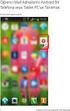 TURKKEP E-FATURA KONEKTÖRÜ KULLANIM KILAVUZU İçindekiler Hakkında... 2 Özellikler... 2 Fatura İnceleme... 3 1. GELEN FATURALAR... 3 1.1. TEMEL FATURALAR... 3 1.2. TİCARİ FATURALAR... 4 2. GİDECEK FATURALAR...
TURKKEP E-FATURA KONEKTÖRÜ KULLANIM KILAVUZU İçindekiler Hakkında... 2 Özellikler... 2 Fatura İnceleme... 3 1. GELEN FATURALAR... 3 1.1. TEMEL FATURALAR... 3 1.2. TİCARİ FATURALAR... 4 2. GİDECEK FATURALAR...
T.C. ÇALIŞMA VE SOSYAL GÜVENLİK BAKANLIĞI İŞ EKİPMANLARI KONTROLÖR TAKİP YAZILIMI SON KULLANICI KILAVUZU
 T.C. ÇALIŞMA VE SOSYAL GÜVENLİK BAKANLIĞI İŞ EKİPMANLARI KONTROLÖR TAKİP YAZILIMI SON KULLANICI KILAVUZU Ankara, Mayıs 2017 SON KULLANICI KILAVUZU Sayfa 2 DOKÜMAN HAKKINDA Bu dokuman, İş Ekipmanlarının
T.C. ÇALIŞMA VE SOSYAL GÜVENLİK BAKANLIĞI İŞ EKİPMANLARI KONTROLÖR TAKİP YAZILIMI SON KULLANICI KILAVUZU Ankara, Mayıs 2017 SON KULLANICI KILAVUZU Sayfa 2 DOKÜMAN HAKKINDA Bu dokuman, İş Ekipmanlarının
ZİRVEDRİVEWEB YAZILIMI KULLANIM KILAVUZU
 ZİRVEDRİVEWEB YAZILIMI KULLANIM KILAVUZU Kullanıcı Girişi:Giriş ekranınd dan kullanıcı adı ve şifre bilgileri girilip giriş butonuna basılaraksisteme giriş yapılır. Sistem Ekranı: 4 2 Klasörler Dosyalar
ZİRVEDRİVEWEB YAZILIMI KULLANIM KILAVUZU Kullanıcı Girişi:Giriş ekranınd dan kullanıcı adı ve şifre bilgileri girilip giriş butonuna basılaraksisteme giriş yapılır. Sistem Ekranı: 4 2 Klasörler Dosyalar
MESS BULUT SİSTEMİ ÜYE PORTALI KULLANIM KILAVUZU
 MESS BULUT SİSTEMİ ÜYE PORTALI KULLANIM KILAVUZU MESS Bulut Sistemi Üye şirketlerimizden anket yoluyla toplanmakta olan bilgilerin online bulut sistemi üzerinden hatasız, düzenli, kontrol edilebilir ve
MESS BULUT SİSTEMİ ÜYE PORTALI KULLANIM KILAVUZU MESS Bulut Sistemi Üye şirketlerimizden anket yoluyla toplanmakta olan bilgilerin online bulut sistemi üzerinden hatasız, düzenli, kontrol edilebilir ve
TEB Payment Studio. Kullanım Kılavuzu 1
 TEBPS Hakkında... 2 Kurulum Sihirbazı... 3 TEBPS programının çalıştırılması... 3 Kurulum Sihirbazı Adımları... 3 Program Kullanımı... 7 Giriş Ekranı... 7 Genel bakış modülü... 8 Cari Hesaplar Modülü...
TEBPS Hakkında... 2 Kurulum Sihirbazı... 3 TEBPS programının çalıştırılması... 3 Kurulum Sihirbazı Adımları... 3 Program Kullanımı... 7 Giriş Ekranı... 7 Genel bakış modülü... 8 Cari Hesaplar Modülü...
TABLO ve HÜCRE SEÇİMİ
 TABLO ve HÜCRE SEÇİMİ ÇALIŞMA TABLOSU (SAYFASI) İŞLEMLERİ Tablo seçimi: Çalışma kitabında işlemler normal olarak etkin bir çalışma tablosunda yapılır. Bazı hallerde birden fazla çalışma tablosu etkin hale
TABLO ve HÜCRE SEÇİMİ ÇALIŞMA TABLOSU (SAYFASI) İŞLEMLERİ Tablo seçimi: Çalışma kitabında işlemler normal olarak etkin bir çalışma tablosunda yapılır. Bazı hallerde birden fazla çalışma tablosu etkin hale
ICubes Giriş. adresinden sisteme girilir. Açılan sayfaya kullanıcı adı ve şifre yazılarak platforma giriş yapılır
 ICUBES ICubes, Ipsos çalışanları ve müşterileri için tasarlanmış, üretim datalarını farklı bir platform üzerinden toplu şekilde görmeye yarayan bir programdır. ICubes Giriş http://ids.ipsos.com.tr/icubes/
ICUBES ICubes, Ipsos çalışanları ve müşterileri için tasarlanmış, üretim datalarını farklı bir platform üzerinden toplu şekilde görmeye yarayan bir programdır. ICubes Giriş http://ids.ipsos.com.tr/icubes/
MS WORD 4.BÖLÜM. Bölüm Adı: NESNE EKLEME Bölümün Amacı: Belgeye nesne ekleme işlemlerini gerçekleştirmek.
 MS WORD 4.BÖLÜM Bölüm Adı: NESNE EKLEME Bölümün Amacı: Belgeye nesne ekleme işlemlerini gerçekleştirmek. Neler Öğreneceksiniz? Bu bölümü bitiren kişi: 1. Ekle sekmesini tanır. 2. Kapak sayfası oluşturabilir.
MS WORD 4.BÖLÜM Bölüm Adı: NESNE EKLEME Bölümün Amacı: Belgeye nesne ekleme işlemlerini gerçekleştirmek. Neler Öğreneceksiniz? Bu bölümü bitiren kişi: 1. Ekle sekmesini tanır. 2. Kapak sayfası oluşturabilir.
Pencereler Pencere Özellikleri
 Pencereler Pencere Özellikleri Pencereler Windows işletim sistemleri pencere yapıları üzerine inşa edilmiştir. WINDOWS 7 de tüm işlemler pencereler yardımı ile gerçekleştirilebilmektedir. Programlar ve
Pencereler Pencere Özellikleri Pencereler Windows işletim sistemleri pencere yapıları üzerine inşa edilmiştir. WINDOWS 7 de tüm işlemler pencereler yardımı ile gerçekleştirilebilmektedir. Programlar ve
ENROUTEPLUS TA YAPILMASI GEREKENLER
 11 Mayıs 2010 İlgili Versiyon/lar : ETA:SQL, ETA:V.8-SQL İlgili Modül/ler : Transfer EnRoutePlus TAN METİN DOSYALARININ AKTARIMI (FATURA, NAKİT, ÇEK, SENET) Univera firmasının EnRoutePlus programından
11 Mayıs 2010 İlgili Versiyon/lar : ETA:SQL, ETA:V.8-SQL İlgili Modül/ler : Transfer EnRoutePlus TAN METİN DOSYALARININ AKTARIMI (FATURA, NAKİT, ÇEK, SENET) Univera firmasının EnRoutePlus programından
expomed & labtechmed Katılımcı Portalı Kullanım Kılavuzu
 expomed & labtechmed Katılımcı Portalı Kullanım Kılavuzu yatırımınızdan daha fazlasını almanın en etkin aracı Bir adım önde olma şansınızı arttırın, firma profilinizle alıcıları cezbedin ve performansınızı
expomed & labtechmed Katılımcı Portalı Kullanım Kılavuzu yatırımınızdan daha fazlasını almanın en etkin aracı Bir adım önde olma şansınızı arttırın, firma profilinizle alıcıları cezbedin ve performansınızı
TachoMobile Web Uygulaması v1.00.
 TachoMobile Yönetim Sistemi Proje Destek Dokümanı / Web Uygulaması v1.00.01 İÇİNDEKİLER Web Uygulaması 1. TANIMLAMALAR 1.1 Araçlar 1.2 Sürücüler 2. TAKOGRAF VERİLERİ 2.1 Veri İndirme 2.2 Gelen Kutusu 2.3
TachoMobile Yönetim Sistemi Proje Destek Dokümanı / Web Uygulaması v1.00.01 İÇİNDEKİLER Web Uygulaması 1. TANIMLAMALAR 1.1 Araçlar 1.2 Sürücüler 2. TAKOGRAF VERİLERİ 2.1 Veri İndirme 2.2 Gelen Kutusu 2.3
AKINSOFT Barkod 4. AKINSOFT Barkod 4 Yardım Dosyası. Doküman Versiyon : 1.01.01 Tarih : 23.12.2010. Sayfa-1. Copyright 2010 AKINSOFT
 AKINSOFT Barkod 4 Yardım Dosyası Doküman Versiyon : 1.01.01 Tarih : 23.12.2010 Sayfa-1 1- ÇALIŞMA ŞEKLİ HAKKINDA KISA BİLGİ Barkod 4 programı, her türlü barkod etiketi, raf etiketi ya da reyon etiketi
AKINSOFT Barkod 4 Yardım Dosyası Doküman Versiyon : 1.01.01 Tarih : 23.12.2010 Sayfa-1 1- ÇALIŞMA ŞEKLİ HAKKINDA KISA BİLGİ Barkod 4 programı, her türlü barkod etiketi, raf etiketi ya da reyon etiketi
SAUPORT V3 (2014) Öğrenci Kullanım Rehberi Uzaktan Eğitim Araştırma ve Uygulama Merkezi
 SAUPORT V3 (2014) Öğrenci Kullanım Rehberi Uzaktan Eğitim Araştırma ve Uygulama Merkezi Bu ders içeriğinin basım, yayım ve satış hakları Sakarya Üniversitesi Araştırma ve Uygulama Merkezi ne aittir. "Uzaktan
SAUPORT V3 (2014) Öğrenci Kullanım Rehberi Uzaktan Eğitim Araştırma ve Uygulama Merkezi Bu ders içeriğinin basım, yayım ve satış hakları Sakarya Üniversitesi Araştırma ve Uygulama Merkezi ne aittir. "Uzaktan
OTURUM AÇMA ADLARI. Tavsiye Edilen Önhazırlık Enterprise Manager'i kullanabilmek.
 Ms SQL Sunucu Düzeyinde Güvenlik Bölüm Veritabanı Yönetimi Yazar Mustafa ÖZEN Yayın Tarihi 04.03.2004 Okunma Sayısı 805 Tavsiye Edilen Önhazırlık Enterprise Manager'i kullanabilmek. Hedefler Kimlik denetemini
Ms SQL Sunucu Düzeyinde Güvenlik Bölüm Veritabanı Yönetimi Yazar Mustafa ÖZEN Yayın Tarihi 04.03.2004 Okunma Sayısı 805 Tavsiye Edilen Önhazırlık Enterprise Manager'i kullanabilmek. Hedefler Kimlik denetemini
AKINSOFT WOLVOX Beyanname
 AKINSOFT Yardım Dosyası Doküman Versiyon : 1.01.01 Tarih : 17.01.2011 Sayfa-1 1- ÇALIŞMA ŞEKLİ HAKKINDA KISA BİLGİ programı, ticari işletmelerin periyodik sürelerde resmi olarak vergi dairelerine vermesi
AKINSOFT Yardım Dosyası Doküman Versiyon : 1.01.01 Tarih : 17.01.2011 Sayfa-1 1- ÇALIŞMA ŞEKLİ HAKKINDA KISA BİLGİ programı, ticari işletmelerin periyodik sürelerde resmi olarak vergi dairelerine vermesi
JLR EPC. Hızlı Başlangıç Kılavuzu. İçidekiler. Turkish Version 2.0. Adım Adım Kılavuz Ekran Kılavuzu
 JLR EPC Hızlı Başlangıç Kılavuzu İçidekiler Adım Adım Kılavuz......2-7 Ekran Kılavuzu.....8-11 Turkish Version 2.0 JLR EPC Hızlı Başlangıç Kılavuzu 1. Uygulamaya Giriş İnternet tarayıcınızı açıp https://epc.jlr-apps.com/
JLR EPC Hızlı Başlangıç Kılavuzu İçidekiler Adım Adım Kılavuz......2-7 Ekran Kılavuzu.....8-11 Turkish Version 2.0 JLR EPC Hızlı Başlangıç Kılavuzu 1. Uygulamaya Giriş İnternet tarayıcınızı açıp https://epc.jlr-apps.com/
AYDES PROJESİ NAKLİYE HİZMET GRUBU EĞİTİM DOKÜMANI
 AYDES PROJESİ NAKLİYE HİZMET GRUBU İÇİNDEKİLER 1. ŞEKİLLER LİSTESİ... 3 2. DOKÜMAN SÜRÜMLERİ... 4 3. NAKLİYE HİZMET GRUBU... 5 3.1 NAKLİYE İŞLEMLERİ SEÇİM... 5 3.1.1 Nakliye Hizmet Grubu Talep - Cevap
AYDES PROJESİ NAKLİYE HİZMET GRUBU İÇİNDEKİLER 1. ŞEKİLLER LİSTESİ... 3 2. DOKÜMAN SÜRÜMLERİ... 4 3. NAKLİYE HİZMET GRUBU... 5 3.1 NAKLİYE İŞLEMLERİ SEÇİM... 5 3.1.1 Nakliye Hizmet Grubu Talep - Cevap
ÜCRET BORDROSUNDA DEĞĐŞEN SAHALAR
 ÜCRET BORDROSUNDA DEĞĐŞEN SAHALAR Versiyon : 3.6.7.8 ve üstü İlgili Programlar : Ücret Bordrosu Tarih : 28.02.2009 Doküman Seviyesi (1 3) : 3 (Tecrübeli Kullanıcı) GĐRĐŞ SGK tarafından personel bilgilerinin
ÜCRET BORDROSUNDA DEĞĐŞEN SAHALAR Versiyon : 3.6.7.8 ve üstü İlgili Programlar : Ücret Bordrosu Tarih : 28.02.2009 Doküman Seviyesi (1 3) : 3 (Tecrübeli Kullanıcı) GĐRĐŞ SGK tarafından personel bilgilerinin
E-postaya Tarama Hızlı Kurulum Kılavuzu
 Xerox WorkCentre M118i E-postaya Tarama Hızlı Kurulum Kılavuzu 701P42712 Bu kılavuz, aygıtındaki E-postaya Tara özelliğini ayarlama hakkında hızlı başvuru sağlar. Aşağıdakiler için yordamlar içerir: E-postaya
Xerox WorkCentre M118i E-postaya Tarama Hızlı Kurulum Kılavuzu 701P42712 Bu kılavuz, aygıtındaki E-postaya Tara özelliğini ayarlama hakkında hızlı başvuru sağlar. Aşağıdakiler için yordamlar içerir: E-postaya
KULLANICI KULLANIM KILAVUZU
 KULLANICI KULLANIM KILAVUZU İÇERİK 1. Portal üzerinden kullanım 2. Mobil uygulama üzerinden kullanım 3. E-posta üzerinden kullanım İÇERİK / Portal Kullanımı 1. Sisteme Giriş 2. Kullanıcı Ana Ekranı 3.
KULLANICI KULLANIM KILAVUZU İÇERİK 1. Portal üzerinden kullanım 2. Mobil uygulama üzerinden kullanım 3. E-posta üzerinden kullanım İÇERİK / Portal Kullanımı 1. Sisteme Giriş 2. Kullanıcı Ana Ekranı 3.
Proje Takip Platformu Kullanım Kılavuzu
 Proje Takip Platformu Kullanım Kılavuzu Uygulamaya giriş yapabilmek için https://iskop.istanbul.edu.tr/ adresine girilir. Proje Takip Platformu adlı bölümden Proje Takip Platformu linkine tıklanır. Açılan
Proje Takip Platformu Kullanım Kılavuzu Uygulamaya giriş yapabilmek için https://iskop.istanbul.edu.tr/ adresine girilir. Proje Takip Platformu adlı bölümden Proje Takip Platformu linkine tıklanır. Açılan
MÜLKİ İDARE AMİRLERİ ATAMA MODÜLÜ
 MÜLKİ İDARE AMİRLERİ ATAMA MODÜLÜ (PERSONEL GENEL MÜDÜRLÜĞÜ - MÜKİ İDARE AMİRLERİ ATAMA ŞUBE MÜDÜRLÜĞÜ) KULLANICI KLAVUZU Temmuz 2011 Havva Yıldırım İçindekiler 1 Amaç 4 2 Giriş 4 3 Arama ve İşlemler 6
MÜLKİ İDARE AMİRLERİ ATAMA MODÜLÜ (PERSONEL GENEL MÜDÜRLÜĞÜ - MÜKİ İDARE AMİRLERİ ATAMA ŞUBE MÜDÜRLÜĞÜ) KULLANICI KLAVUZU Temmuz 2011 Havva Yıldırım İçindekiler 1 Amaç 4 2 Giriş 4 3 Arama ve İşlemler 6
LST 0036 - TIPON KURULUM KILAVUZU
 Sayfa : 1/17 LST 0036 - TIPON Sayfa : 2/17 İMZA SAYFASI HAZIRLAYAN/LAR İsim Unvan İmza Tarih Hunain Durrani Takım Lideri 16.07.2012 GÖZDEN GEÇİREN/LER İsim Unvan İmza Tarih Türkay Yoldar Kalite Mühendisi
Sayfa : 1/17 LST 0036 - TIPON Sayfa : 2/17 İMZA SAYFASI HAZIRLAYAN/LAR İsim Unvan İmza Tarih Hunain Durrani Takım Lideri 16.07.2012 GÖZDEN GEÇİREN/LER İsim Unvan İmza Tarih Türkay Yoldar Kalite Mühendisi
DHMİ Genel Müdürlüğü Mekansal Bilgi Sistemi Tabanlı Görsel Destekli Envanter Takip Sistemi
 DHMİ Genel Müdürlüğü Mekansal Bilgi Sistemi Tabanlı Görsel Destekli Envanter Takip Sistemi Uygulamanın Amacı Devlet Hava Meydanları İşletmesi Genel Müdürlüğü nün tüm havalimanları için envanter bilgilerinin
DHMİ Genel Müdürlüğü Mekansal Bilgi Sistemi Tabanlı Görsel Destekli Envanter Takip Sistemi Uygulamanın Amacı Devlet Hava Meydanları İşletmesi Genel Müdürlüğü nün tüm havalimanları için envanter bilgilerinin
Luca NET Kobi Ticari Yazılımında ilk yapılacaklar
 Luca NET Kobi Ticari Yazılımında ilk yapılacaklar Luca MMP (Mali Müşavir Paketi) bilgileri ile Luca Üye girişinden sisteme giriş yapıldıktan sonra Luca Net Kobi Ticari Giriş butonuna basarak programa giriş
Luca NET Kobi Ticari Yazılımında ilk yapılacaklar Luca MMP (Mali Müşavir Paketi) bilgileri ile Luca Üye girişinden sisteme giriş yapıldıktan sonra Luca Net Kobi Ticari Giriş butonuna basarak programa giriş
PERSONEL BANKA IBAN BİLGİSİ DEĞİŞİKLİĞİ UYGULAMA KILAVUZU
 PERSONEL BANKA IBAN BİLGİSİ DEĞİŞİKLİĞİ UYGULAMA KILAVUZU ŞUBAT - 2014 PERSONEL ÖDEMELERİ UYGULAMA GELİŞTİRME VE DESTEK ŞUBESİ 1 İçindekiler GİRİŞ......3 1. HARCAMA BİRİMLERİNCE YAPILACAK İŞLEMLER..3 1.1.
PERSONEL BANKA IBAN BİLGİSİ DEĞİŞİKLİĞİ UYGULAMA KILAVUZU ŞUBAT - 2014 PERSONEL ÖDEMELERİ UYGULAMA GELİŞTİRME VE DESTEK ŞUBESİ 1 İçindekiler GİRİŞ......3 1. HARCAMA BİRİMLERİNCE YAPILACAK İŞLEMLER..3 1.1.
Yönetim Anasayfa : Tanımlar : Parametreler : Seo yolu izlenerek dinamik seo modülüne erişebilirsiniz.
 Güncelleme Dokümanı Versiyon 3.00 Dinamik SEO Modülü Dinamik SEO modülü site sayfalarının arama motoru sitelerinde daha üst sıralarda çıkabilmesine yönelik yapılan optimizasyon modülüdür. Yeni eklentiler
Güncelleme Dokümanı Versiyon 3.00 Dinamik SEO Modülü Dinamik SEO modülü site sayfalarının arama motoru sitelerinde daha üst sıralarda çıkabilmesine yönelik yapılan optimizasyon modülüdür. Yeni eklentiler
T.C. Sağlık Bakanlığı. Renkli Reçete Uygulaması Hekim Kullanım Kılavuzu
 T.C. Sağlık Bakanlığı Renkli Reçete Uygulaması Hekim Kullanım Kılavuzu İçindekiler 1.Amaç... 2 2.Renkli Reçete Kullanım Bilgileri... 2 2.1 Kullanıcı Giriş Ekranı... 2 2.2 Doktor Reçete Yazma Modülü...
T.C. Sağlık Bakanlığı Renkli Reçete Uygulaması Hekim Kullanım Kılavuzu İçindekiler 1.Amaç... 2 2.Renkli Reçete Kullanım Bilgileri... 2 2.1 Kullanıcı Giriş Ekranı... 2 2.2 Doktor Reçete Yazma Modülü...
Excel Uygulaması Kullanım Kılavuzu
 Excel Uygulaması Kullanım Kılavuzu 1- Biotekno Hakkında... 2 2- Kullanıcı Bilgileri... 3 3- Uygulamanın İndirilmesi... 3 4- Ayarlar... 5 5- SMS Gönderimi... 5 6- Raporlar... 10 7- SMS Kişiselleştirme...
Excel Uygulaması Kullanım Kılavuzu 1- Biotekno Hakkında... 2 2- Kullanıcı Bilgileri... 3 3- Uygulamanın İndirilmesi... 3 4- Ayarlar... 5 5- SMS Gönderimi... 5 6- Raporlar... 10 7- SMS Kişiselleştirme...
Kod Listeleri Genel Yapısı
 Fiş Liste Ekranları sipariş, irsaliye, fatura, tahsilat, ödeme, cari hareket, hizmet vb. fiş kayıtları ile ilgili detay, izleme, değiştirme ve yeni giriş işlemlerinin yapılmasına imkan sağlayan liste ekranlarıdır.
Fiş Liste Ekranları sipariş, irsaliye, fatura, tahsilat, ödeme, cari hareket, hizmet vb. fiş kayıtları ile ilgili detay, izleme, değiştirme ve yeni giriş işlemlerinin yapılmasına imkan sağlayan liste ekranlarıdır.
ZORLU TESİS YÖNETİMİ A.Ş ZORLU CENTER. İş sağlığı ve güvenliği internet kullanım kılavuzu Güncelleme:
 ZORLU TESİS YÖNETİMİ A.Ş ZORLU CENTER İş sağlığı ve güvenliği internet kullanım kılavuzu Güncelleme: 01.01.2018 Sistem isg.zorlucenter.com çalışma onaylarının verildiği, kullanıcı, iş sağlığı ve güvenliği
ZORLU TESİS YÖNETİMİ A.Ş ZORLU CENTER İş sağlığı ve güvenliği internet kullanım kılavuzu Güncelleme: 01.01.2018 Sistem isg.zorlucenter.com çalışma onaylarının verildiği, kullanıcı, iş sağlığı ve güvenliği
efinans Finansal İşlemler Modülü Kullanım Kılavuzu
 efinans Finansal İşlemler Modülü Kullanım Kılavuzu İÇİNDEKİLER 1. GİRİŞ... 3 2. UYGULAMAYA ERİŞİM... 4 3. YETKİLENDİRME / KULANICI ROL TANIMLARI... 4 3.1 Kullanıcı Rol Tanımları... 5 3.1.1. Firma Finansman
efinans Finansal İşlemler Modülü Kullanım Kılavuzu İÇİNDEKİLER 1. GİRİŞ... 3 2. UYGULAMAYA ERİŞİM... 4 3. YETKİLENDİRME / KULANICI ROL TANIMLARI... 4 3.1 Kullanıcı Rol Tanımları... 5 3.1.1. Firma Finansman
AYAKTAN HASTA İLAÇ MUAFİYET RAPORU
 S İS O F T S AĞ L I K BİL G İ S İS T E ML E R İ 2019 - ANK AR A 1. SUNUM 1.1. Genel Hususlar İlaç Muafiyet Raporu, hastanın muayenesi sonrasında uzun süreli ilaç kullanımına karar verildiği durumlarda
S İS O F T S AĞ L I K BİL G İ S İS T E ML E R İ 2019 - ANK AR A 1. SUNUM 1.1. Genel Hususlar İlaç Muafiyet Raporu, hastanın muayenesi sonrasında uzun süreli ilaç kullanımına karar verildiği durumlarda
T.C. SAĞLIK BAKANLIĞI Sağlık Hizmetleri Genel Müdürlüğü. Hasta Hakları ve Tıbbi Sosyal Hizmetler Daire Başkanlığı
 HASTA BAŞVURU BİLDİRİM SİSTEMİ (HBBS) KULLANIM KILAVUZU İÇİNDEKİLER (Başlık üzerine CTRL + Mouse sol tıklama ile ilgili sayfaya gidilir.) 1. HASTA BAŞVURU BİLDİRİM SİSTEMİ (HBBS) 3 2. PERSONEL GİRİŞİ/PERSONEL
HASTA BAŞVURU BİLDİRİM SİSTEMİ (HBBS) KULLANIM KILAVUZU İÇİNDEKİLER (Başlık üzerine CTRL + Mouse sol tıklama ile ilgili sayfaya gidilir.) 1. HASTA BAŞVURU BİLDİRİM SİSTEMİ (HBBS) 3 2. PERSONEL GİRİŞİ/PERSONEL
PERSONEL TAKİP PROGRAMI..3
 İçindekiler Tablosu PERSONEL TAKİP PROGRAMI..3 1.Özellikler.3 2.Kullanım..4 2.1. Çalışma Takvimi..5 2.2. Giriş ve Çıkışlar.6 2.3. İzin ve Tatil..7 2.4. Personel 8 2.5. Rapor 11 2.5.1. Günlük Rapor Durumu...11
İçindekiler Tablosu PERSONEL TAKİP PROGRAMI..3 1.Özellikler.3 2.Kullanım..4 2.1. Çalışma Takvimi..5 2.2. Giriş ve Çıkışlar.6 2.3. İzin ve Tatil..7 2.4. Personel 8 2.5. Rapor 11 2.5.1. Günlük Rapor Durumu...11
UZAKTAN EĞİTİM YÖNETİM SİSTEMİ (MMYO)EĞİTMEN YARDIM KILAVUZU
 UZAKTAN EĞİTİM YÖNETİM SİSTEMİ (MMYO)EĞİTMEN YARDIM KILAVUZU MERSİN, 2018 MERSİN MESLEK YÜKSEKOKULU ANA SAYFASI TANITIMI Mersin Meslek Yüksekokulu resmi web sitesine http://uzak4.mersin.edu.tr/index.php
UZAKTAN EĞİTİM YÖNETİM SİSTEMİ (MMYO)EĞİTMEN YARDIM KILAVUZU MERSİN, 2018 MERSİN MESLEK YÜKSEKOKULU ANA SAYFASI TANITIMI Mersin Meslek Yüksekokulu resmi web sitesine http://uzak4.mersin.edu.tr/index.php
Flow Kullanım Klavuzu Mart 2014
 Flow Kullanım Klavuzu Mart 2014 İçindekiler Flow nedir? Bir Flow hesabı oluşturmak Oturum açmak Flow Hesabınız Genel Görünüm Flow Hesabınız Kullanım + Add (ekle butonu) Bibliography (Künye/Atıf butonu)
Flow Kullanım Klavuzu Mart 2014 İçindekiler Flow nedir? Bir Flow hesabı oluşturmak Oturum açmak Flow Hesabınız Genel Görünüm Flow Hesabınız Kullanım + Add (ekle butonu) Bibliography (Künye/Atıf butonu)
TARTIWEB KURULUM KILAVUZU
 TARTIWEB KURULUM KILAVUZU 1. www.tartiweb.com adresinde bulunan paket seçimlerinden bir tanesi seçilerek " ÖN BAŞVURU" formu doldurulmaktadır. Bu form doldurularak "Gönder" butonuna basılır ve Sistem tarafından
TARTIWEB KURULUM KILAVUZU 1. www.tartiweb.com adresinde bulunan paket seçimlerinden bir tanesi seçilerek " ÖN BAŞVURU" formu doldurulmaktadır. Bu form doldurularak "Gönder" butonuna basılır ve Sistem tarafından
ULUSAL ELEKTRONİK TEBLİGAT SİSTEMİ
 ULUSAL ELEKTRONİK TEBLİGAT SİSTEMİ AVUKATLAR İÇİN WEB ARAYÜZÜ KULLANIM KILAVUZU 1 İçindekiler 1. UETS HESABI OTURUM AÇMA... 3 1.1. E-İMZA İLE UETS OTURUM AÇMA... 3 1.2. TC KİMLİK NO İLE UETS OTURUM AÇMA...
ULUSAL ELEKTRONİK TEBLİGAT SİSTEMİ AVUKATLAR İÇİN WEB ARAYÜZÜ KULLANIM KILAVUZU 1 İçindekiler 1. UETS HESABI OTURUM AÇMA... 3 1.1. E-İMZA İLE UETS OTURUM AÇMA... 3 1.2. TC KİMLİK NO İLE UETS OTURUM AÇMA...
Excel de Pivot Tablolar Tasarım ve Kullanımı
 FARUK ÇUBUKÇU EXCEL AKADEMİ Excel de Pivot Tablolar Tasarım ve Kullanımı Pivot tablolar; satışlar, siparişler gibi verileri gruplamayı, alt toplamlarını almayı ve filtreleme işlemleri yapmayı sağlayan
FARUK ÇUBUKÇU EXCEL AKADEMİ Excel de Pivot Tablolar Tasarım ve Kullanımı Pivot tablolar; satışlar, siparişler gibi verileri gruplamayı, alt toplamlarını almayı ve filtreleme işlemleri yapmayı sağlayan
Öğrenci Kullanım Kılavuzu
 Öğrenci Kullanım Kılavuzu Web tabanlı ALMS adresinizden sisteminize web tarayıcınızla (Google Chrome, Internet Explorer, Mozilla, Safari vb.) giriş yapınız. Açılan sayfada gerekli alanlara TC kimlik numaranızı
Öğrenci Kullanım Kılavuzu Web tabanlı ALMS adresinizden sisteminize web tarayıcınızla (Google Chrome, Internet Explorer, Mozilla, Safari vb.) giriş yapınız. Açılan sayfada gerekli alanlara TC kimlik numaranızı
2014-2015 EĞİTİM-ÖĞRETİM YILI BİLİŞİM TEKNOLOJİLERİ VE YAZILIM DERSİ 6. SINIF 2. DÖNEM 2. SINAV ÇALIŞMA NOTLARI
 2014-2015 EĞİTİM-ÖĞRETİM YILI BİLİŞİM TEKNOLOJİLERİ VE YAZILIM DERSİ 6. SINIF 2. DÖNEM 2. SINAV ÇALIŞMA NOTLARI İşletim Sisteminde Yapılan Uygulamalar Bir Bilgisayarda Hangi İşletim Sistemi Yüklü Olduğunu
2014-2015 EĞİTİM-ÖĞRETİM YILI BİLİŞİM TEKNOLOJİLERİ VE YAZILIM DERSİ 6. SINIF 2. DÖNEM 2. SINAV ÇALIŞMA NOTLARI İşletim Sisteminde Yapılan Uygulamalar Bir Bilgisayarda Hangi İşletim Sistemi Yüklü Olduğunu
VIO ERP12 Muhasebe Kurulum
 VIO ERP12 Muhasebe Kurulum VIOERP12 kurulumu başlatılmadan önce windows güvenlik duvarı, antivirus, firewall vb. kurulum esnasında muhtemel engelleme teşkil edebilecek olan araçlar geçici olarak devre
VIO ERP12 Muhasebe Kurulum VIOERP12 kurulumu başlatılmadan önce windows güvenlik duvarı, antivirus, firewall vb. kurulum esnasında muhtemel engelleme teşkil edebilecek olan araçlar geçici olarak devre
Dijital Varlık Yönetimi Yardım Dokümanı
 Dijital Varlık Yönetimi Yardım Dokümanı İçindekiler Dijital Varlık Nedir?...2 BÖLÜM-1 Dijital Varlık Ekleme...3 Dijital Varlık Bilgi Alanı... 3 Yayın Alanı... 5 BÖLÜM-2 Dijital Varlık Güncelleme... 6 Yeni
Dijital Varlık Yönetimi Yardım Dokümanı İçindekiler Dijital Varlık Nedir?...2 BÖLÜM-1 Dijital Varlık Ekleme...3 Dijital Varlık Bilgi Alanı... 3 Yayın Alanı... 5 BÖLÜM-2 Dijital Varlık Güncelleme... 6 Yeni
ASELSAN TEDARİKÇİ PORTALI KALİTE SÜREÇLERİ DOKÜMANI
 ASELSAN TEDARİKÇİ PORTALI KALİTE SÜREÇLERİ DOKÜMANI Versiyon: 1 Tarih: 27.11.2016 İçindekiler 1. Sisteme Giriş... 3 2. Geri Bildirim Süreci... 4 3. Denetim Talebi... 14 4. Kontrol Partisi... 21 5. Görev
ASELSAN TEDARİKÇİ PORTALI KALİTE SÜREÇLERİ DOKÜMANI Versiyon: 1 Tarih: 27.11.2016 İçindekiler 1. Sisteme Giriş... 3 2. Geri Bildirim Süreci... 4 3. Denetim Talebi... 14 4. Kontrol Partisi... 21 5. Görev
Logo da Buluta Online Veri Yedekleme
 Logo da Buluta Online Veri Yedekleme 2014 İçindekiler Logo da Buluta Online Veri Yedekleme... 3 Web Portali Kullanım Kılavuzu... 4 Kullanıcı Oluşturma ve Kullanıcı Girişi... 4 Ana Sayfa... 7 Raporlar...
Logo da Buluta Online Veri Yedekleme 2014 İçindekiler Logo da Buluta Online Veri Yedekleme... 3 Web Portali Kullanım Kılavuzu... 4 Kullanıcı Oluşturma ve Kullanıcı Girişi... 4 Ana Sayfa... 7 Raporlar...
